win7下Oracle安装卸载问题解法
win764位操作系统oracle安装客户端

想写一下在WINDOWS7 RTM 7600 X64下安装oracle客户端和PLSQL DEVELOPER成功经历这几天装了WIN7 X64 ,由于工作需要,必须安装JAVA,ORACLE CLIENT,PLSQLDEV之类的东西2天了,一直都是PLSQLDEV不能连接ORACLE的问题,下载了4个版本的客户端最后都不能使用PLSQLDEV .网上搜索了很多资料也不行,很零碎. 自己琢磨了半天终于搞懂了下面给出一些方法大家参考.有什么问题可以提只写客户端,不写服务端,我想没人会在WIN7上做服务吧,最多开发而已1 当前任何版本的ORACLE客户端在任何版本的WINDOWS7上都无法正常完成安装.主要是因为ORACLE安装的先决条件里操作系统版本不符合,但是这个问题可以修改refhost.xml解决, 具体是在refhost.xml中添加<!--Microsoft Windows 7--><OPERATING_SYSTEM><VERSION VALUE="6.1"/></OPERATING_SYSTEM>即可,不需要添加X32或者X64,注意ORACLE10G 或者11 有可能有多个refhost.xml文件,都需要修改(好像部分版本需要修改oraparam.ini文件自己搜索一下吧) 这样可以在检查操作系统的时候绕过检查.无论是oracle client for Windows , vista ,2k8 server 的X32或者X64版本都可以通过这个方法在WIN7 X64下安装2 如果你要不使用PLSQL DEVELOPER 可以不用看2,3 只看1就能成功安装.如果你要用,那么你必须安装ORACLE 32位的版本,安装方法类似上面(如果安装64位版本,PLSQLDEV是没法配置好OCI的,总是会提示操作系统不对应) 注意,我在安装的时候网上看到了类似下面这种内容:"选择安装路径时,不要放在Program Files (x86) 这样的文件夹里"所以我把客户端装在了E:\ORACLE\***XX 这种目录,我想大家一般也是这么安装的吧我不知道如果放在 Program Files (x86) 中会出什么问题,但事实是总有一些文件会放在里面,这个不用管,后面还是可以用3 按照2的方法装好后,CMD SQLPLUS测试没问题但是打开PLSQL DEVELOPER 7.1.5.1399 会出问题,提示OCI的错误然后不登录ORACLE进PLSQLDEV 依次选择tools--preferences,配置下面的东西路径大家自己改oraclehome : E:\oracle\product\10.2.0\client_1\BINoci library : E:\oracle\product\10.2.0\client_1\BIN\oci.dll 这样oracle client 和 plsqldev 就都可以用了接着到了“产品特定的先决条件检查”时,报正在检查操作系统的要求时,未通过验证,这个修改以下两个文件即可解决:1.client\stage\prereq\client\refhost.xml2.client\stage\prereq\client_prereqs\client\refhost.xml找到以下内容:<!--Microsoft Windows Vista--><OPERATING_SYSTEM><VERSION VALUE="6.0"/></OPERATING_SYSTEM>在其后面追加以下内容:<!--Microsoft Windows 7--><OPERATING_SYSTEM><VERSION VALUE="6.1"/></OPERATING_SYSTEM>即可解决问题.如果安装的是oracle 10g database,则修改以下两个文件:1、db\Disk1\stage\prereq\db\refhost.xml2、db\Disk1\stage\prereq\db_prereqs\db\refhost.xml向其增加以下内容即可:<!--Microsoft Windows 7--><OPERATING_SYSTEM><VERSION VALUE="6.1"/></OPERATING_SYSTEM>PLSQL DEVELOPER都已安装,但是打开PLSQL DEVELOPER 8时会出问题,提示OCI的错误,然后不登录ORACLE进PLSQLDEV 依次选择tools--preferences,配置下面的东西: 路径自己改oraclehome : D:\temp\oracle\product\10.2.0\client_1\BINoci library : D:\temp\oracle\product\10.2.0\client_1\BIN\oci.dll最近笔者换了WIN7系统,在装oracle时遇到总总问题,其主要是WIN7不兼容oracle10g。
windows oracle 10g安装、卸载图案教程

oracle_10g安装教程(安装问题+安装图解)首先安装之前遇到的问题解决:win7 for 64位安装oracle 10.2.0.4 client操作系统:win7 旗舰版 for 64bitoracle版本:10204_vista_w2k8_x32_production_client报错信息:正在检查操作系统要求...要求的结果: 5.0,5.1,5.2,6.0 之一实际结果: 6.1解决办法:第一步:database安装:找到 refhost.xml 文件(位置:database\stage\prereq\db,打开 refhost.xml 配置文件并找到 <CERTIFIED_SYSTEMS> 节点,接着在节点后面修改6.0至6.1client安装:找到 refhost.xml 文件(位置:F:\10204_vista_w2k8_x32_production_client\stage\prereq\client,打开 refhost.xml 配置文件并找到 <CERTIFIED_SYSTEMS> 节点,接着在节点后面修改6.0至6.1<!--Microsoft Windows 7--><OPERATING_SYSTEM><VERSION VALUE="6.1"/></OPERATING_SYSTEM>第二步:在安装目录下找到\install\oraparam.ini,将[Certified Versions]修改为如下:[Certified Versions]#You can customise error message shown for failure, provide value forCERTIFIED_VERSION_FAILURE_MESSAGEWindows=5.0,5.1,5.2,6.0,6.1也就是增加6.1版本支持即可。
在Windows7下安装Oracle
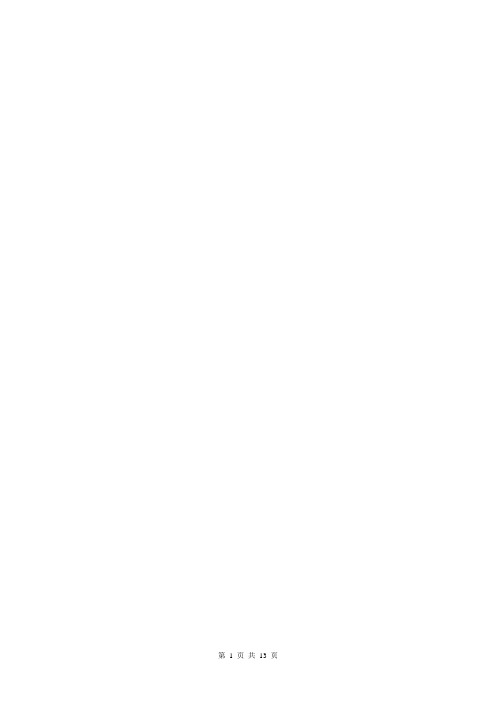
1.解决在Windows7下Oracle10G无法安装问题安装完Windows 7后,接着安装Oracle 10g出现问题。
使用的Orcale版本是10g,,因为是直接从xp到7的,之前也没有安装过Oracle for vista版本,所以用当前的这个非vista版本出现了问题。
重新在Orcale官网上下载,下载地址为:/otn/nt/oracle10g/10203/10203_vista_w2k8_x8 6_production_db.zip可以直接复制到迅雷中下载。
大小为778M。
解压后点击setup.exe进行安装,在安装的版本检测时提示目前oracle不支持version为6.1的windows OS系统的时候。
看来是oracle不能够识别Windows 7 ,只需要修改refhost.xml文件,让Oracle能够识别到操作系统的类型。
点击oracle安装文件,查找refhost.xml文件,一般10g版本有2处refhost.xml。
第一处在db\Disk1\stage\prereq\db下,另一处是在db\Disk1\stage\prereq\db_prereqs\db下。
用记事本打开可以看到如下:Xml代码<!--Microsoft Windows vista--><OPERATING_SYSTEM><VERSION VALUE="6.0"/></OPERATING_SYSTEM>这样的代码,那么ctrl+c(复制)然后在这串代码的后面ctrl+v(粘贴)改成: <!--Microsoft Windows 7-><OPERATING_SYSTEM><VERSION VALUE="6.1"/></OPERATING_SYSTEM>重新启动安装程序,一切按常安装走就可以了。
win7安装oracle 10g时发生“程序异常终止
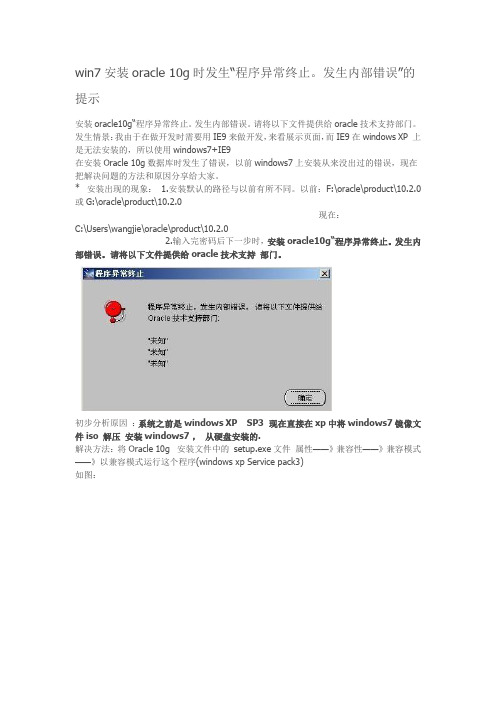
win7安装oracle 10g时发生“程序异常终止。
发生内部错误”的提示
安装oracle10g“程序异常终止。
发生内部错误。
请将以下文件提供给oracle技术支持部门。
发生情景:我由于在做开发时需要用IE9来做开发,来看展示页面,而IE9在windows XP 上是无法安装的,所以使用windows7+IE9
在安装Oracle 10g数据库时发生了错误,以前windows7上安装从来没出过的错误,现在把解决问题的方法和原因分享给大家。
* 安装出现的现象:1.安装默认的路径与以前有所不同。
以前:F:\oracle\product\10.2.0或G:\oracle\product\10.2.0
现在:
C:\Users\wangjie\oracle\product\10.2.0
2.输入完密码后下一步时,安装oracle10g“程序异常终止。
发生内部错误。
请将以下文件提供给oracle技术支持部门。
初步分析原因:系统之前是windows XP SP3 现在直接在xp中将windows7镜像文件iso 解压安装windows7 ,从硬盘安装的.
解决方法:将Oracle 10g 安装文件中的setup.exe文件属性——》兼容性——》兼容模式——》以兼容模式运行这个程序(windows xp Service pack3)
如图:。
Windows上完全卸载Oracle 12c操作步骤
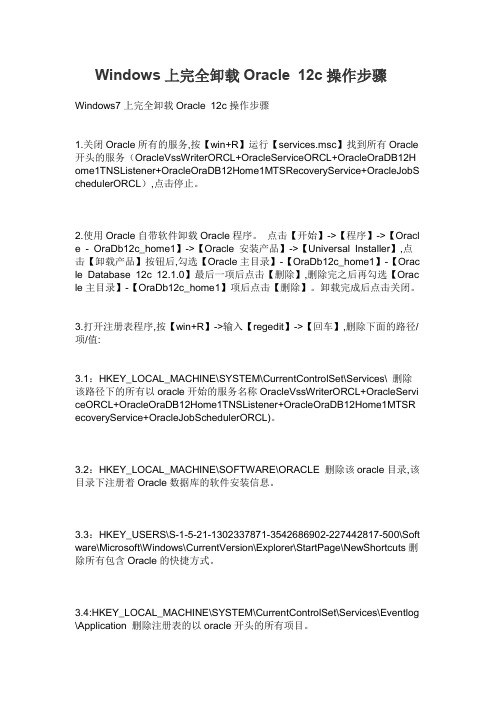
Windows上完全卸载Oracle 12c操作步骤Windows7上完全卸载Oracle 12c操作步骤1.关闭Oracle所有的服务,按【win+R】运行【services.msc】找到所有Oracle 开头的服务(OracleVssWriterORCL+OracleServiceORCL+OracleOraDB12H ome1TNSListener+OracleOraDB12Home1MTSRecoveryService+OracleJobS chedulerORCL),点击停止。
2.使用Oracle自带软件卸载Oracle程序。
点击【开始】->【程序】->【Oracle - OraDb12c_home1】->【Oracle 安装产品】->【Universal Installer】,点击【卸载产品】按钮后,勾选【Oracle主目录】-【OraDb12c_home1】-【Orac le Database 12c 12.1.0】最后一项后点击【删除】,删除完之后再勾选【Orac le主目录】-【OraDb12c_home1】项后点击【删除】。
卸载完成后点击关闭。
3.打开注册表程序,按【win+R】->输入【regedit】->【回车】,删除下面的路径/项/值:3.1:HKEY_LOCAL_MACHINE\SYSTEM\CurrentControlSet\Services\ 删除该路径下的所有以oracle开始的服务名称OracleVssWriterORCL+OracleServi ceORCL+OracleOraDB12Home1TNSListener+OracleOraDB12Home1MTSR ecoveryService+OracleJobSchedulerORCL)。
3.2:HKEY_LOCAL_MACHINE\SOFTWARE\ORACLE 删除该oracle目录,该目录下注册着Oracle数据库的软件安装信息。
win7 中oracle10g数据库安装与卸载过程
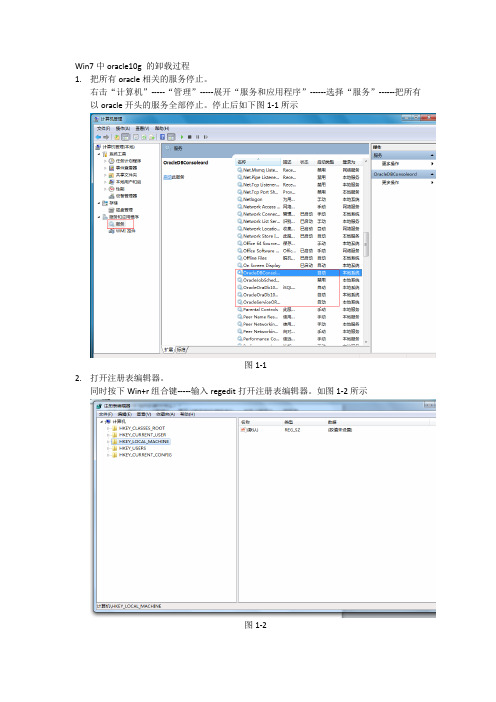
Win7中oracle10g 的卸载过程1.把所有oracle相关的服务停止。
右击“计算机”-----“管理”-----展开“服务和应用程序”------选择“服务”------把所有以oracle开头的服务全部停止。
停止后如下图1-1所示图1-12.打开注册表编辑器。
同时按下Win+r组合键-----输入regedit打开注册表编辑器。
如图1-2所示图1-23.依次展开注册表编辑器的-----------把所有以oracle开头的服务全部删除。
如图1-3所示:图1-34.依次展开注册表编辑器的-------------------把所有以oracle开关的全部删除。
如图1-4所示:图1-45.删除oracle的安装目录。
我的安装在d:\juni\oracle.如图1-5所示图1-56.删除oralce相关的菜单项。
依次点击“开始”----“所有程序”。
如图1-6所示:图1-67.把环境变量中与oracle相关的环境去掉。
右击“计算机”—“属性”—“高级系统设置”—“环境变量”。
在系统变量中找到“path”—点击“编辑”,去掉里与oracle相关的环境。
环境之间用分号分隔。
8.重启电脑。
到此卸载工作完成。
Win7中oracle10g 的安装过程1.准备好安装包2.解压,并设置setup.exe的属性为“以管理员身份运行此程序”。
如图1-7所示图1-7 3.运行setup.exe文件。
4.如果双击sqlplus.exe不能运行,此时须要设置sqlplus.exe “以管理员身份运行此程序”。
如下图所示操作:找到sqlplus.exe,右击并选择属性---→兼容性----→更改所有用户的设置---→以管理员身份运程此程序。
此时再双击sqlplus.exe就可以运行了。
5.连接数据库的方法有三种。
方式一:从程序运程。
步骤如下:双击sqlplus.exe----→开始-→所有程序---→oracle…….------→应用程序开发--→sqlplus:方式二:双击sqlplus.exe运行。
oracle安装失败的错误提示与解决办法

Oracle11G 在 window7 环境下安装方法(win7)首先在自己的 Windows 7 旗舰版上,Oracle 11g 在“产品特定的先觉条件检查”时,提示以下错误:在第一幅图片中,我们可以看到在 Oracle 在检查操作系统兼容性时,没有通过检查,此时,我们在点击“下一步”进行安装时,是不能安装的,会跳出第二幅图片中的错误提示,所以只能在解 决了兼容性问题后,才能安装 Oracle。
这时,我们先得找到 Oracle 的安装文件,下面就以我的安装文件的路径进行说明,首先找到路径: ”E:\Oracle Enterprise_Standard Edition_11.1.0.7\database\stage\prereq\db\refhost.xml“。
在找到”refhost.xml“文件后,如果你没有安装 XML 软件,就以记事本的方式打开该文件,在打开之后我们找到如下节点:{<!--Microsoft Windows Vista--> <OPERATING_SYSTEM> <VERSION VALUE="6.0"/>}把上述节点替换为以下节点:{<!--Microsoft Windows 7--> <OPERATING_SYSTEM> <VERSION VALUE="6.1"/> </OPERATING_SYSTEM>} 替换完成后,点击保存并退出。
接下来就可以点击”setup.exe“进行安装了,在进入到”产品特定的先觉条件检查“的安装界面时,仍会有上面第一幅的图片安装画面,仍是系统的兼容性检查不通 过,但我们不管点击”下一步“进行继续安装,在点击了”下一步“按钮进行安装时,会跳出以下错误,如下图:此时我们点击”是“进行继续安装,接下来安装程序就进入到下一个安装程序了,安装程序界面如下图:我们继续进行 Oracle 的安装程序,点击”下一步“继续,当我们点击了”下一步“的按钮时,此时就会来到 Oracle 的安装界面,如下图:到这里整个 Oracle 安装程序可以说安装成功只是时间问题而已了,我们继续点击”安装“按钮进行 Oracle 的安装,这时 Oracle 安装程序将会配置和启动先前所选的组件,如下图:在等待 Configuration Assistant 配置完毕后,就开始正式安装到我们的计算机硬盘上了,此时,就进入到 Oracle 数据库的启动和创建界面了,如下图:在等待 Oracle 数据库创建完之后,就完成了对 Oracle 数据库的安装了,最后是 Oracle 的完成安装界面:到这里就已经彻底完成了安装 Oracle 11g 的过程了,此时我们发现有”口令管理“的按钮,在 Oracle 11g 中,”scott“账户默认是锁定的,如果你想像以前一样使用"scott"账户进行登录的话,就点击” 口令管理“按钮对"scott”账户进行解锁。
oracle安装及使用常见问题及解决方案

第一部分:1、win7_oracle11g_64位连接32位PLSQL_Developer解决思路:1)下载instantclient-basic-win32-11.2.0.1.0文件并解压。
复制到数据库安装的文件夹下的product文件夹下。
2)然后找到两个文件listener.ora和tnsnames.ora。
在…\product\11.2.0\dbhome_1\NETWORK\ADMIN里面。
都复制到…\product\instantclient_11_2的下面。
注意!!!以后使用的listener.ora和tnsnames.ora文件都是instantclient_11_2路径下的。
3)然后找到PLSQL_Developer安装的目录,在里面新建一个记事本,写入以下类似代码:@echo offset path=E:\app\Administrator\product\instantclient_11_2setORACLE_HOME=E:\app\Administrator\product\instantclient_11_2setTNS_ADMIN=E:\app\Administrator\product\instantclient_11_2set NLS_LANG=AMERICAN_AMERICA.AL32UTF8start plsqldev.exe注意!!!!我的instantclient_11_2地址是:E:\app\Administrator\product\instantclient_11_2而你的跟我的可能不一样,所以要修改成你的instantclient_11_2的路径!写好后,将你的记事本名称改为start.bat然后点击运行。
如果PLSQL Developer没有打开,请仔细检查你上面的步骤和代码是否正确,然后在运行start.bat。
4)打开PLSQL_Developer后,取消登陆,进入主界面。
Oracle-11g-r2数据库在Win7下的安装卸载详细方法

Oracle-11g-r2数据库在Win7下的安装卸载详细⽅法在oracle官⽅⽹站上下载Oracle-11g-r2数据库。
两个压缩⽂件,解压缩第⼀个,将第⼆个压缩包中的内容放到第⼀个包解压后的\stage\Components⽂件夹下1. 安装步骤,可以不选择接收安全更新2.选“是”,下⼀步3. 创建和配置数据库4. 选择桌⾯类,也可以选择服务器类,多了选择语⾔和⼀些设置的选择,但是⼤多都直接选择默认的配置5.选择要安装到的⽬录,密码要求⼤⼩写字母加数字,多于8位,不按要求设置也能安装,这个密码是系统管理员密码。
全局数据库名是SID,很重要。
6. 安装程序会进⾏硬件环境检查,满⾜要求的话可以直接点击完成开始安装7.开始安装程序,等待8. 第⼀次安装或者卸载完全没有出现问题的话,100%后会进⼊另⼀个界⾯的安装9. 安装完成,这时要设置登录的⽤户,点击⼝令管理10.将scott和hr两个⽤户的勾去掉(解锁定),在新⼝令⾥设置密码,⼀般scott的设为tiger,hr的设为hr点击“是”确定确定后,关闭,完成安装Oracle的卸载是件很复杂⿇烦的事情,尤其是卸载不完全再重装会造成重装失败,下⾯介绍卸载的⽅法,win+R打开运⾏,输⼊services.msc,回车,打开服务⾸先需要关闭所有oracle服务,由于oracle11g r2⾮常占⽤系统资源,建议在管理⼯具中将所有oracle服务改为⼿动运⾏,需要时再启动,⽅法是右键服务,选择属性,在启动类型中改为⼿动。
在卸载oracle之前,在所有已启动的oracle服务上右键选择停⽌。
运⾏开始->所有程序->Oracle - OraDb11g_Home1->Oracle安装产品->Universal Installer选择解除安装的产品,勾选所有安装的产品,点击删除,这时会提⽰使⽤%oracle%/product/11.2.0/dbhome_1/deinstall/deinstall.bat卸载产品实例,接下来找到这个⽂件,右键选择以管理员⾝份运⾏。
如何在Windows上完全卸载Oracle数据库
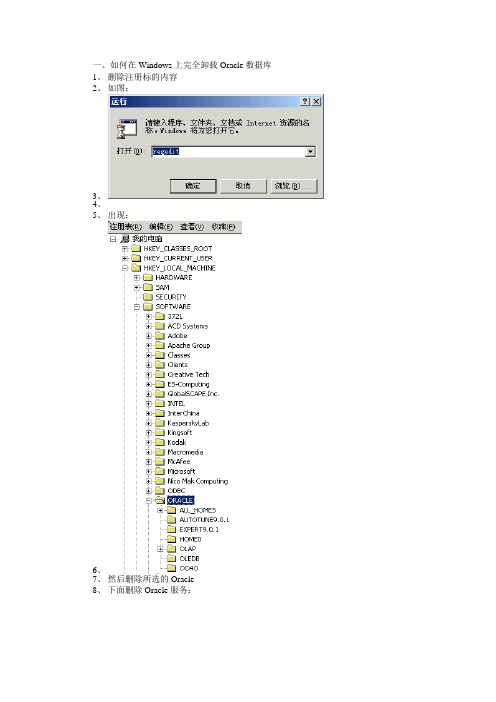
一、如何在Windows上完全卸载Oracle数据库1、删除注册标的内容2、如图:3、4、5、出现:6、7、然后删除所选的Oracle8、下面删除Oracle服务:9、10、在ControlSet001、ControlSet002、CurrentControlSet-->Service中删除相关的Oracle服务。
11、2、删除Oracle软件所在的目录Oracle软件的有些配置信息存储在这个目录(C:\Program Files\Oracle):然后再删除软件安装的实际目录,如果删除中,出现不能删除的文件,请给它改名,然后重新启动操作系统,再删除这些文件。
这样我们就彻底删除了有关的文件,对以后安装Oracle数据库没有任何影响。
如果你用Oracle的卸载程序,首先,用database configuration assistant工具删除所建立的数据库,这样就删除了数据库的数据文件,但是不能删除Oracle可执行的文件。
如果想删除的干干净净,用上面的方法。
软件环境:1、Windows 2000+ORACLE 8.1.72、ORACLE安装路径为:C:\ORACLE实现方法:1、开始->设置->控制面板->管理工具->服务停止所有Oracle服务。
2、开始->程序->Oracle - OraHome81->Oracle Installation Products->Universal Installer 卸装所有Oracle产品,但Universal Installer本身不能被删除5、运行regedit,选择HKEY_LOCAL_MACHINE\SOFTWARE\ORACLE,按del键删除这个入口。
6、运行regedit,选择HKEY_LOCAL_MACHINE\SYSTEM\CurrentControlSet\Services,滚动这个列表,删除所有Oracle入口。
7、运行regedit,选择HKEY_LOCAL_MACHINE\SYSTEM\CurrentControlSet\Services\ Eventlog\Application,删除所有Oracle入口。
ORACLE数据库安装,彻底解决WIN7下无法安装的问题

---第一步卸载ORACLE(切忌不要慌)---应该先备份(先看好数据库安装在哪里了)(1)、开始->设置->控制面板->管理工具->服务停止所有Oracle服务。
并且查看你电脑上有多少Oracle的服务将已经开启的禁用掉。
然后删除Oracle的服务在运行中输入cmd使用sc命令删除oracle所有服务服务依次删除完Oracle服务后删除再删除Oracle菜单(2)、开始->程序->Oracle - OraClient10g_home1(Oracle - OraDb10g_home1)>Oracle Installation Products->Universal Installer 卸装所有Oracle产品(如果你利用sc 命令删除了Oracle服务这步可以不用)(删注册表一定看好了再删除)(3)、运行regedit,选择HKEY_LOCAL_MACHINE\SOFTWARE\ORACLE,按del键删除这个入口。
(4)、运行regedit,选择HKEY_LOCAL_MACHINE\SYSTEM\CurrentControlSet(X)\Services,滚动这个列表,删除所有Oracle入口。
(5)删除HKEY_CLASSES_ROOT\下所有ORACLE的入口(5)、从桌面上、STARTUP(启动)组、程序菜单中,删除所有有关Oracle的组和图标(5)、重启计算机(6)、重起后才能完全删除Oracle所在安装目录和C:\Program Files\Oracle文件夹----安装(自己命的名,自己要知道)-----先安服务器端,再安客户端1、安装服务器端oracle/高级安装/(仅安装数据库软件)2、2、添加一个数据库(添加一个实例实例名在8个字符之内)给数据库命名,给system,sys 设置密码,调整一下内存占用百分比。
(测试:cmd/sqlplus system 回车添加密码)3、添加一个监听(看看系统服务中有没有监听服务)4、通过NetManager建立一个网络连接(测试:cmd/sqlplus system@网络连接名回车填写密码)---Service端安装完毕---添加客户端5、添加客户端(最后一步是默认典型配置)6、通过客户端的NetManager建立一个网络连接(测试:cmd/sqlplus system@网络连接名回车填写密码)数据库的安装(先安服务器-database 在安客户端client)一、如果你是在Windows7下安装,需要修改一下安装文件先看看你的操作系统文档号1、更改文件 refhost.xml查找安装文件夹中的refhost.xml文件. (Oracle 10g客户端\stage\prereq\client\refhost.xml;oracle10g服务端\stage\prereq\db\refhost.xml)在此文件中添加如下内容文件路径\stage\prereq\db\refhost.xml在</SYSTEM><CERTIFIED_SYSTEM>后面添加<!--Microsoft Windows 7--><OPERATING_SYSTEM><VERSION VALUE="6.1"/></OPERATING_SYSTEM>2、文件路径:Install/oraparam再到install目录中找到oraparam.ini(Oracle 10g客户端\install\oraparam.ini;oracle10g服务端\install\oraparam.ini);找到#Windows=4.0,5.0,5.1,5.2修改成#Windows=4.0,5.0,5.1,5.2,6.1并在后面添加[Windows-6.1-required]#Minimum display colours for OUI to runMIN_DISPLAY_COLORS=256#Minimum CPU speed required for OUI#CPU=300[Windows-6.1-optional]二、首先确认你所登录的WIN7用户是不是管理员也就是Adminitrator账户。
如何彻底的卸载Oracle
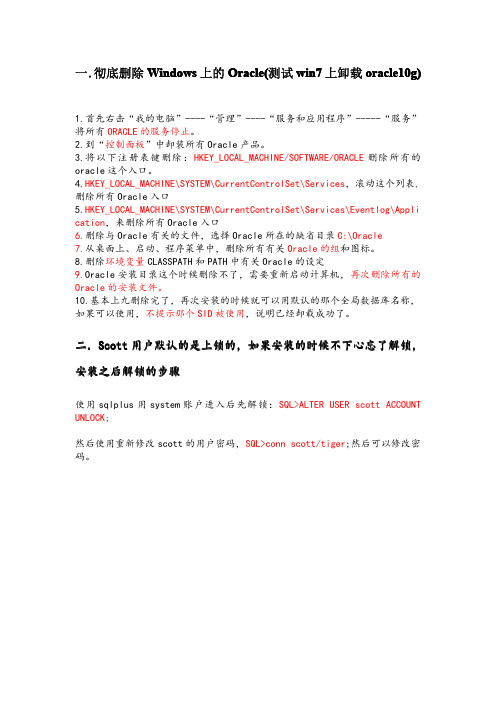
一.彻底删除WindowWindows s 上的Oracle Oracle((测试win win77上卸载oracle10g)1.首先右击“我的电脑”----“管理”----“服务和应用程序”-----“服务”将所有ORACLE 的服务停止。
2.到“控制面板”中卸装所有Oracle 产品。
3.将以下注册表键删除:HKEY_LOCAL_MACHINE/SOFTWARE/ORACLE 删除所有的oracle 这个入口。
4.HKEY_LOCAL_MACHINE\SYSTEM\CurrentControlSet\Services ,滚动这个列表,删除所有Oracle 入口5.HKEY_LOCAL_MACHINE\SYSTEM\CurrentControlSet\Services\Eventlog\Appli cation ,来删除所有Oracle 入口6.删除与Oracle 有关的文件,选择Oracle 所在的缺省目录C:\Oracle7.从桌面上、启动、程序菜单中,删除所有有关Oracle 的组和图标。
8.删除环境变量CLASSPATH 和PATH 中有关Oracle 的设定9.Oracle 安装目录这个时候删除不了,需要重新启动计算机,再次删除所有的Oracle 的安装文件。
10.基本上九删除完了,再次安装的时候就可以用默认的那个全局数据库名称,如果可以使用,不提示那个SID 被使用,说明已经卸载成功了。
二.二.Scott Scott 用户默认的是上锁的,如果安装的时候不下心忘了解锁用户默认的是上锁的,如果安装的时候不下心忘了解锁,,安装之后解锁的步骤使用sqlplus 用system 账户进入后先解锁:SQL>ALTER USER scott ACCOUNT UNLOCK;然后使用重新修改scott 的用户密码,SQL>conn scott/tiger ;然后可以修改密码。
基于win7旗舰版安装Oracle 11g及解决实例xe报错攻略图文攻略

基于win7旗舰版安装Oracle 11g图文攻略及解决实例xe报错攻略---安装单机版跟防火墙没啥关系第一篇、Oracle下载注意Oracle分成两个文件,下载完后,将两个文件解压到同一目录下即可。
路径名称中,最好不要出现中文,也不要出现空格等不规则字符。
1、本人从官方下载后存于百度网盘公开的地址(已经将这两个文件合并到一个文件夹,下载解压缩后就可安装):/s/1kTZkPoV2、官方下地址:/technetwork/database/enterprise-edition/downloads/index.h tml以下两网址来源此官方下载页网。
win 32位操作系统下载地址:/otn/nt/oracle11g/112010/win32_11gR2_database_1of2.zi p/otn/nt/oracle11g/112010/win32_11gR2_database_2of2.zi pwin 64位操作系统下载地址:/otn/nt/oracle11g/112010/win64_11gR2_database_1of2.zi p/otn/nt/oracle11g/112010/win64_11gR2_database_2of2.zi p第二篇、Oracle安装一、如若官方下载需先这样操作,如下载了本人百度网盘存的可跳过。
1. 解压缩文件,将两个压缩包一起选择,鼠标右击 -> 解压文件如图2.两者解压到相同的路径中,如图:二、打开可执行文件3. 到相应的解压路径上面,找到可执行安装文件【 setup.exe 】双击安装。
如图:4. 安装第一步:配置安全更新,这步可将自己的电子邮件地址填写进去(也可以不填写,只是收到一些没什么用的邮件而已)。
取消下面的“我希望通过My Oracle Support接受安全更新(W)”。
如图:5. 安全选项,直接选择默认创建和配置一个数据库(安装完数据库管理软件后,系统会自动创建一个数据库实例)。
Oracle_11g_R2在Win7下的安装与卸载 ---枭人阁实验,有摘取他人经验,请见谅
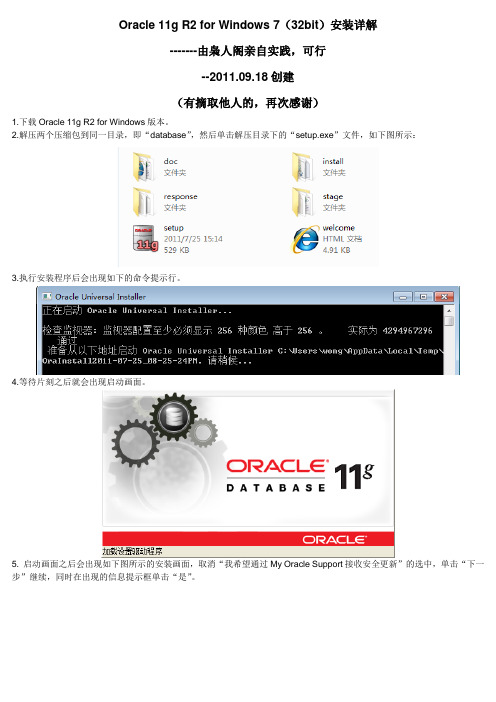
Oracle 11g R2 for Windows 7(32bit)安装详解-------由枭人阁亲自实践,可行--2011.09.18创建(有摘取他人的,再次感谢)1.下载Oracle 11g R2 for Windows版本。
2.解压两个压缩包到同一目录,即“database”,然后单击解压目录下的“setup.exe”文件,如下图所示:3.执行安装程序后会出现如下的命令提示行。
4.等待片刻之后就会出现启动画面。
5. 启动画面之后会出现如下图所示的安装画面,取消“我希望通过My Oracle Support接收安全更新”的选中,单击“下一步”继续,同时在出现的信息提示框单击“是”。
6.出现安装选项对话框,默认选择“创建和配置数据库”,点击“下一步”继续。
7.出现安装类型对话框,点击“下一步”继续。
如果安装环境是在Windows Server上的话就选择服务器类。
8.网格安装选项。
默认选择“单实例数据库安装”。
若将服务器配置为RAC(应用程序集群),则选择“Real Application Clusters 数据库安装”安装配置。
单击“下一步”继续。
9. 安装类型。
默认选择“典型安装”,若需详细设置,则选择“高级安装”,单击“下一步”继续。
10. 安装配置。
在这要注意的是:管理口令的格式至少包含一个大写字母、一个小写字母和一个数字,否则会提示警告,正确输入后单击“下一步”继续。
11.先决条件检查。
若出现不符合安装要求的项目,请选中“全部忽略”并单击“下一步”继续。
12. 点击“完成”以开始安装。
13. 安装画面如图所示。
安装过程中,若出现Windows安全警告,请点击“允许访问”。
~~~~~~~~~~~~~~~~~~~~~~~~~~~~~~~~~~~~~~~~~~~~~~~~ 以下为高级安装:~~~~~~~~~~~~~~~~~~~~~~~~~~~~~~~~~~~~~~~~~~~~~~~~13.当上面进度到达100%时会出现下面的对话框,请耐心等待其完成。
在Windows 7下安装Oracle 11g的解决方法
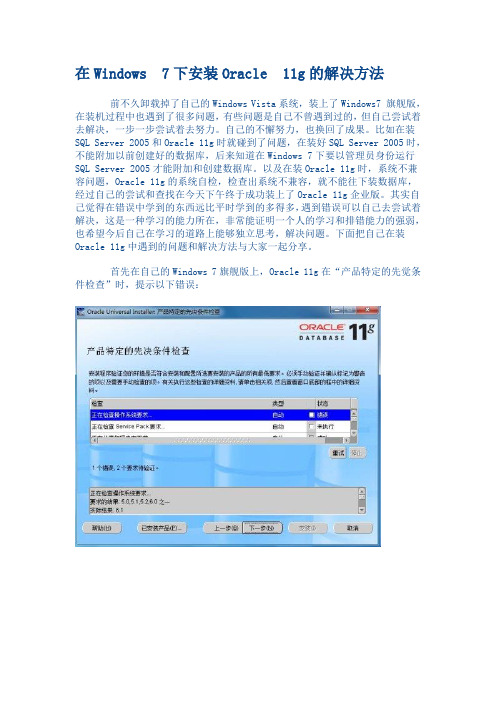
在Windows 7下安装Oracle 11g的解决方法前不久卸载掉了自己的Windows Vista系统,装上了Windows7 旗舰版,在装机过程中也遇到了很多问题,有些问题是自己不曾遇到过的,但自己尝试着去解决,一步一步尝试着去努力。
自己的不懈努力,也换回了成果。
比如在装SQL Server 2005和Oracle 11g时就碰到了问题,在装好SQL Server 2005时,不能附加以前创建好的数据库,后来知道在Windows 7下要以管理员身份运行SQL Server 2005才能附加和创建数据库。
以及在装Oracle 11g时,系统不兼容问题,Oracle 11g的系统自检,检查出系统不兼容,就不能往下装数据库,经过自己的尝试和查找在今天下午终于成功装上了Oracle 11g企业版。
其实自己觉得在错误中学到的东西远比平时学到的多得多,遇到错误可以自己去尝试着解决,这是一种学习的能力所在,非常能证明一个人的学习和排错能力的强弱,也希望今后自己在学习的道路上能够独立思考,解决问题。
下面把自己在装Oracle 11g中遇到的问题和解决方法与大家一起分享。
首先在自己的Windows 7旗舰版上,Oracle 11g在“产品特定的先觉条件检查”时,提示以下错误:在第一幅图片中,我们可以看到在Oracle在检查操作系统兼容性时,没有通过检查,此时,我们在点击“下一步”进行安装时,是不能安装的,会跳出第二幅图片中的错误提示,所以只能在解决了兼容性问题后,才能安装Oracle。
这时,我们先得找到Oracle的安装文件,下面就以我的安装文件的路径进行说明,首先找到路径:”E:\Oracle Enterprise_StandardEdition_11.1.0.7\database\stage\prereq\db\refhost.xml“。
在找到”refhost.xml“文件后,如果你没有安装XML软件,就以记事本的方式打开该文件,在打开之后我们找到如下节点:{<!--Microsoft Windows Vista--><OPERATING_SYSTEM><VERSION VALUE="6.0"/>}把上述节点替换为以下节点:{<!--Microsoft Windows 7--><OPERATING_SYSTEM><VERSION VALUE="6.1"/></OPERATING_SYSTEM>}替换完成后,点击保存并退出。
Windows7下如何卸载64位的Oracle 10g数据库

Windows7下如何卸载64位的Oracle 10g数据库
Windows7下如何卸载Oracle 10g 64位数据库呢?本文我们主要就介绍这部分内容,之前在主机上装了Windows7的Oracle 10g 64位,由于PL/SQL DEV不兼容64位Oracle,只能将64位
Oracle10g删除。
卸载步骤如下,只供参考:
1、在系统服务中停止所有Oracle的服务。
2、打开控制面板,程序卸载,卸载所有有关Oracle的程序
3、点击“开始,所有程序”找到oracle主程序下的Oracle Installation Products,点击“Universal Installer”。
点击卸载,选择所有产品。
卸载后查看“安装产品”,应该为空。
4、删除注册表相关选项:运行regedit,
a、选择HKEY_LOCAL_MACHINE\SOFTWARE\ORACLE
b、选择
HKEY_LOCAL_MACHINE\SYSTEM\CurrentControlSet\Services删除所有Oracle 入口;
c、选择
HKEY_LOCAL_MACHINE\SYSTEM\CurrentControlSet\Services\Even tlog\Application,删除所有Oracle入口;
5、删除C:\Program Files\Oracle目录;
6、重新启动计算机,重起后完全删除Oracle安装目录下的所有文件。
按照以上的步骤操作,卸载Oracle 10g 64位就能顺利成功了,本文就介绍到这里了,希望本次的介绍能够对您有所收获!。
关于oracle的安装,卸载以及其他注意事项

关于oracle的安装,卸载,以及其他注意事项一.Oracle的安装(整篇文中的红色字体和蓝色字体要注意看看!)(1)((1)要仔细看,如果你按照(1)的步骤,(2)就可以不用看了)首先,需要到oracle的官方网站下载安装软件。
网址是。
鼠标移到DOWNLOADS处,然后选择Oracle Database 11g,点击链接进入,如图:选中Accpet License Agreement单选框,这样,就可以下载安装包了,不然不可以下载。
选择Microsoft Windows 32-bit版本(操作系统是64位的就选择64位的版本),有两个文件,一个是压缩包1,一个压缩包2,都要下载下来,(女生那边有好几个人有安装包,互相拷贝以下,省着再下载,都是我在官网最新下载的,不是水货,哈哈)。
下载完成后,然后同时选中这两个安装包,然后解压到当前文件夹(两个压缩包必须解压到一起才能进行安装,文件夹是database,大小为2.15G),如图所示:解压完成后,进入文件夹,双击setup开始安装(安装之前建议关闭占大内存的程序,内存不够,最后创建数据库的时候启动实例会报内存不足)。
安装之前,会检查机器的基本配置,等待一分钟后即进入安装界面。
如图所示:电子邮件可以不用写,如果当前可以联网,写了邮件后,oracle会定期的给你发有关于oracle最新新闻的电子邮件。
如果没有提供邮箱,会出现一个警示框,可以不管,进入下一步。
我们这里选择创建和配置数据库,这样安装数据库软件和创建数据库一起进行,如果点击第二个,就只是安装数据库软件,不会创建数据库,如果点击第三个,那么是在当前机器上安装了以前的oracle版本,进行升级到11G的安装。
如图所示:我们在笔记本上安装,所以选择桌面类安装。
如图所示:在这里指定你数据库软件安装的目录,还有主目录,以及你数据库创建的位置(数据文件所在的位置),数据库的版本我们选择企业版,大约3.27G,数据库的名字要指定(数据库名默认为orcl,这个要记得),下面为系统最高权限用户sys 指定密码(为了方便记忆我在这里将密码也设为sys),这里密码如果不记得也没有关系,后续我们依然可以使用数据库。
- 1、下载文档前请自行甄别文档内容的完整性,平台不提供额外的编辑、内容补充、找答案等附加服务。
- 2、"仅部分预览"的文档,不可在线预览部分如存在完整性等问题,可反馈申请退款(可完整预览的文档不适用该条件!)。
- 3、如文档侵犯您的权益,请联系客服反馈,我们会尽快为您处理(人工客服工作时间:9:00-18:30)。
win7下安装Oracle 10G
文章分类:数据库
安装好win7后,下载JDK,配置环境变量,安装MyEclipse8、安装MySQL、配置Tomcat6一路下来没有任何问题,就是安装Oracle10G出现了问题。
win7与oracle 10G不兼容,但是教学必须要用10G所以还是放弃了安装11G的念头。
具体安装过程如下:
将oralce 10G的安装镜像解压都硬盘,找到\stage\prereq\db\ 下的refhost.xml文件添加如下内容:
<!--Microsoft Windows 7-->
<OPERATING_SYSTEM>
<VERSION VALUE="6.1"/>
</OPERATING_SYSTEM>
再到install目录中找到oraparam.ini文件,添加如下内容:
[Windows-6.1-required]
#Minimum display colours for OUI to run
MIN_DISPLAY_COLORS=256
#Minimum CPU speed required for OUI
#CPU=300
[Windows-6.1-optional]
之后点击steup.exe进行安装,此时选择高级选项,自定义安装还是有问题,所以无奈只有用默认配置,一路下来,安装成功。
1.
2.
3.
停止所有与ORACLE相关的服务。
2. 使用OUI(Oracle Universal Installer)卸载Oracle软件。
“开始”->“程序”->“Oracle-OraDb110g_home1|Oracle installation product|Universal installer.
3.删除注册表内容。
运行regedit命令,删除下面内容:HKEY_LOCAL_MACHINE|SOFTWARE|ORACLE注册表键,删除此键。
HKEY_LOCAL_MACHINE|SYSTEM|CurrentControlSet|Services,删除Services键下所有以oracle为首的键。
HKEY_LOCAL_MACHINE|SYSTEM|CurrentControlSet|Services|Eventlog|Application,删除此键下所有以oracle为首的键。
HKEY_CLASSES_ROOT,删除此键下所有以Ora,Oracle,Orcl,EnumOra 为前缀的键。
HKEY_CURRENT_USER|Software| Microsoft|Windows|CurrentVersion|Explorer|MenuOrder|Start Menu|Programs,删除此键下所有以oracle为首的键。
HKEY_LOCAL_MACHINE|SOFTWARE|ODBC|ODBCINST.INI注册表键,删除了Microsoft ODBC FOR ORACLE注册表键以外的所有有Oracle字样的键值。
HKEY_我的系统上没找到相关的项
LOCAL_MACHINE|SYSTEM|CurrentControlSet|Services,删除以Oracle或OraWeb为前缀的键。
4. 删除环境变量。
删除环境变量CLASSPATH,PATH中含有Oracle字样的值。
5.最后在文件系统内删除ORACLE相关的文件及目录:删除系统盘符:\Progrm Files\Oracle 目录;删除ORACLE_BASE目录。
我无法删除D:\oracle目录,重新启动机器之后才删除。
xxx.oracle 10g 安装成功之后。
scott用户被锁定问题。
在sqlplus中运行;
登陆scott用户;
SQL>conn scott/tiger
ERROR:
ORA-28000: the account is locked
提示已经被锁定。
这个怎么回事。
我第一次用oracle 10g;
怎么解锁。
最佳答案
原因:默认Oracle10g的scott不能登陆。
解决:
(1)conn sys/sys as sysdba;//以DBA的身份登录
(2)alter user scott account unlock;// 然后解锁
(3)conn scott/tiger //弹出一个修改密码的对话框,修改一下密码就可以了
具体操作步骤如下:
C:> sqlplus
请输入用户名:sys
输入口令:sys as sysdba //注意:在口令这里输入的密码后面必须要跟上as sysdba 才可以。
SQL> alter user scott account unlock;
用户已更改.
SQL> commit;
提交完成.
SQL> conn scott/tiger
更改scott口令
新口令:tiger
重新键入新口令:tiger
口令已更改
已连接。
//完成。
4.。
